Popravite, da YouTube Slika v sliki ne deluje
Miscellanea / / May 11, 2022
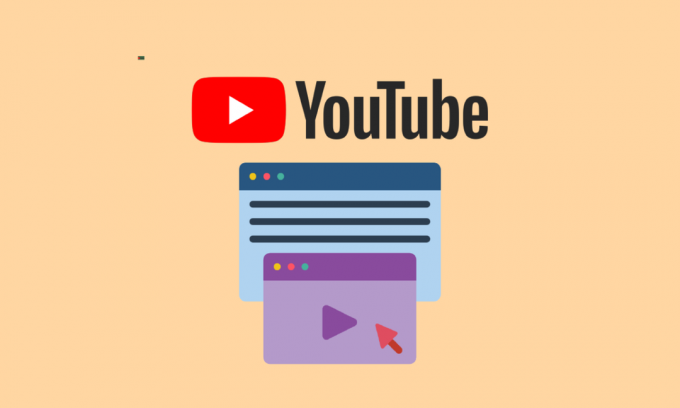
Pametni telefoni postajajo vse bolj nadomestki za namizne računalnike, zlasti za zabavo in ogled videoposnetkov v YouTubu. Vojna za namizno računalništvo se je začela s telefoni Android v načinu razdeljenega zaslona in kasneje s sliko v sliki (PIP). YouTube podpira tudi način slike v sliki. Po drugi strani pa PIP morda ne bo deloval za vas. Nekateri uporabniki se soočajo, da YouTube slika v sliki ne deluje. Preberite ta članek, če želite odpraviti težavo s sliko v YouTubu, ki je prenehala delovati.
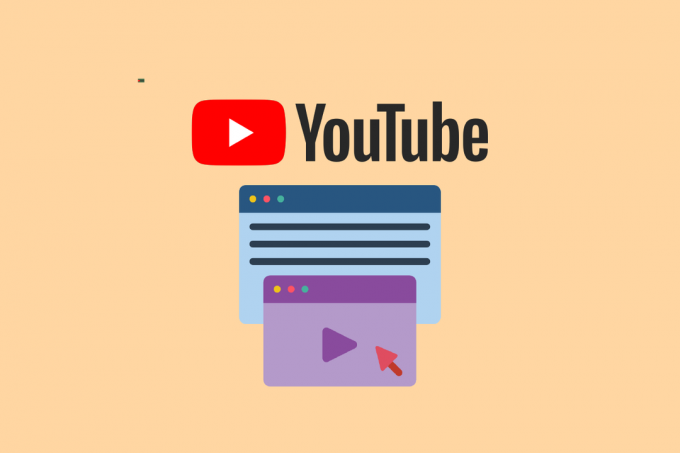
Vsebina
- Kako popraviti sliko v YouTubu, ki ne deluje
- 1. način: znova zaženite napravo
- 2. način: Naročite se na YouTube Premium
- 3. način: omogočite funkcijo Slika v sliki
- 4. način: posodobite aplikacijo YouTube
- 5. način: počistite predpomnilnik aplikacije YouTube
- 6. način: Predvajajte video v pokončnem načinu
- 7. način: Spremenite lokacijo
- 8. način: preklopite na drug račun YouTube
- 9. način: onemogočite kontrolnike s potezami
- 10. način: uporabite brskalnik Chrome
Kako popraviti sliko v YouTubu, ki ne deluje
Preden se lotimo pravnih sredstev za YouTube Slika v sliki je prenehala delovati težava, ne pozabite, da je način slike v sliki bodisi premium/YouTube Red funkcija ali pa je na voljo samo v nekaterih državah, kot so Združene države. Spodaj je navedenih nekaj razlogov, ki lahko povzročijo omenjeno težavo:
- Zaradi omejitev s potezami ali geografskih omejitev YouTube slika v sliki morda ne bo deloval.
- Za zadevo so bili krivi tudi zaganjalniki tretjih oseb.
- Možnost slike v sliki v nastavitvah YouTuba je bila občasno onemogočena.
- Poleg tega nekatere vrste videoposnetkov z avtorsko glasbo morda ne bodo združljivi z omenjenim načinom.
V tej objavi smo opisali nekaj postopkov za odpravljanje težav, ki vam bodo pomagali dokončno odpraviti to težavo.
Opomba: Ker pametni telefoni nimajo enakih možnosti nastavitev in se razlikujejo od proizvajalca do proizvajalca, zagotovite pravilne nastavitve, preden jih spremenite. Omenjeni koraki so bili izvedeni na Moto G5s Plus.
1. način: znova zaženite napravo
YouTubova slika v sliki je prenehala delovati. Težavo je lahko povzročila trenutna napaka v povezavi telefona ali komponentah aplikacije. Ponovni zagon vaš telefon bo rešil težavo, da YouTube slika v sliki ne deluje. Takole narediš.
1. Če želite izklopiti telefon, pritisnite in pridržite gumb za prižig dokler se ne prikaže meni za vklop, nato tapnite Ponovni zagon.
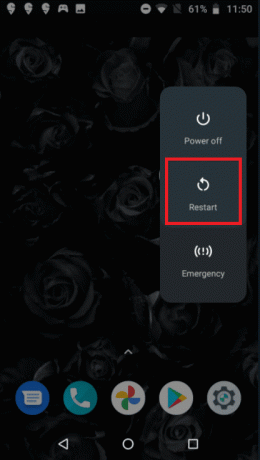
2. Počakaj do tvoje telefon je popolnoma izklopljen, preden ga ponovno vklopite.
2. način: Naročite se na YouTube Premium
Čeprav bi to moralo biti samoumevno, bi bili šokirani, koliko uporabnikov se tega ne zaveda. A Naročnina YouTube Premium je potreben za predvajanje YouTuba v ozadju ali uporabo funkcije Slika v sliki.
- Če želite omogočiti način PiP na iPhone, morate YouTube Premium plačati prek brskalnika ali mobilne aplikacije.
- Način PiP bo morda v prihodnosti na voljo vsem uporabnikom. Vendar je zdaj na voljo samo naročnikom Premium.
- V Združenih državah stane članstvo 11,99 $ na mesec.
- Z YouTube Premium lahko doživite YouTube brez oglasov, neomejene prenose videoposnetkov, predvajanje videoposnetkov v ozadju in naročnino na YouTube Music.
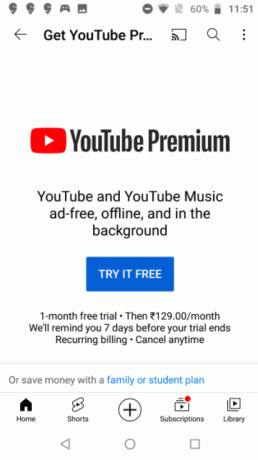
Preberite tudi:Popravi aplikacijo YouTube, Ojoj, nekaj je šlo narobe
3. način: omogočite funkcijo Slika v sliki
Funkcionalnost še ni bila obsežno implementirana na YouTubu. Bistveno je, da je način slike v sliki za YouTube omogočen v YouTubu in da nastavitve telefona pravilno delujejo. V tem primeru lahko za odpravo te težave zadostuje ročna aktivacija možnosti slike v sliki v nastavitvah YouTuba in v nastavitvah telefona.
Možnost I: prek aplikacije YouTube
1. Odprite YouTube app.
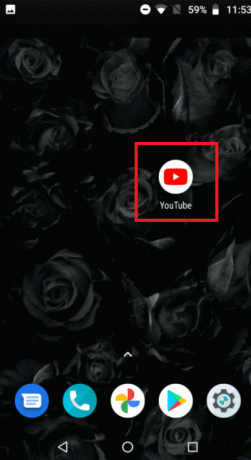
2. Tapnite na uporabniški profil ikona.
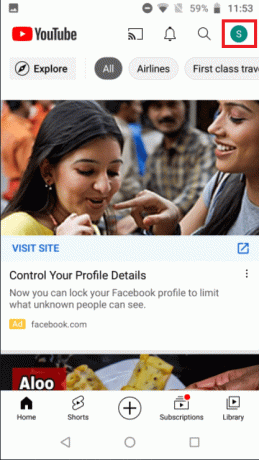
3. Nato tapnite Nastavitve.
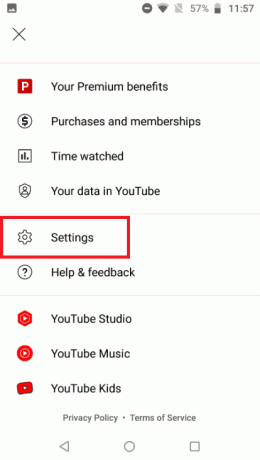
4. Klikni General.
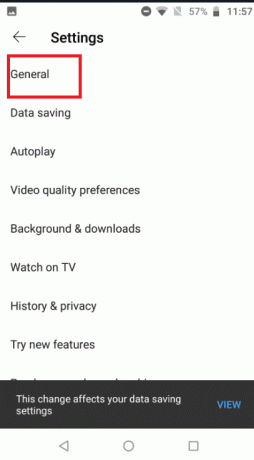
5. Vklopiti stikalo za Slika v sliki možnost.
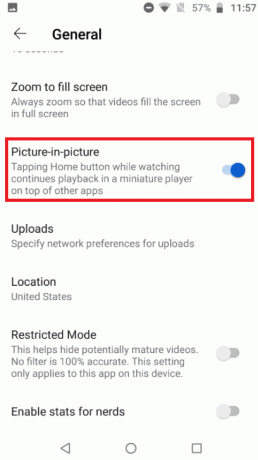
Možnost II: Prek nastavitev
1. Odprite telefon Nastavitve.
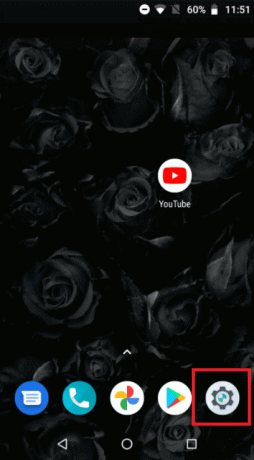
2. Klikni Aplikacije in obvestila.
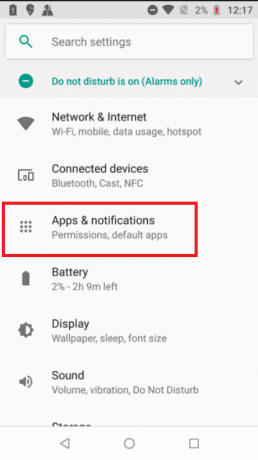
3. Nato tapnite Napredno.
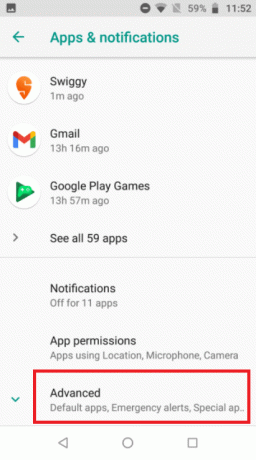
4. Nato tapnite Dostop do posebne aplikacije.
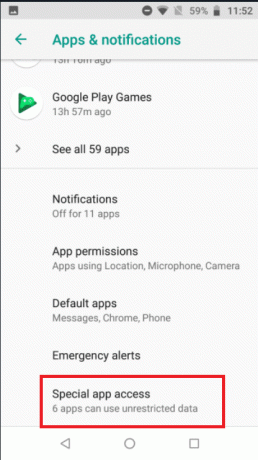
5. Zdaj pa tapnite Slika v sliki.
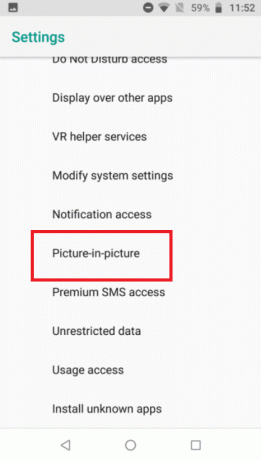
6. Nato tapnite YouTube.
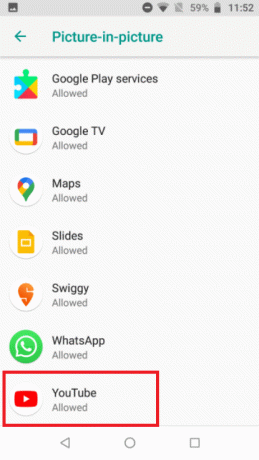
7. Nato vklopite stikalo za Dovoli sliko v sliki.
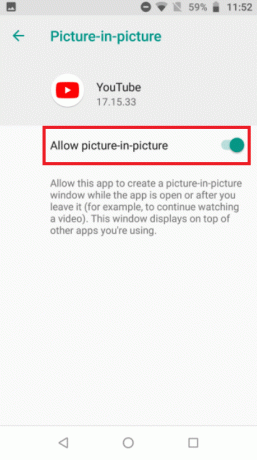
Preberite tudi:Kako popraviti, da me YouTube nenehno odjavlja
4. način: posodobite aplikacijo YouTube
Aplikacija YouTube se redno posodablja, da prinaša nove funkcije in odpravlja obstoječe napake. Do te težave lahko pride, če uporabljate starejšo različico aplikacije YouTube. V tem primeru lahko posodobitev programa na najnovejšo različico odpravi težavo s sliko v načinu slike.
1. Odprite Trgovina Google Play.

2. Išči YouTube v iskalni vrstici.
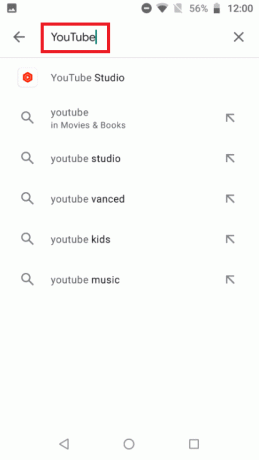
3A. Če je posodobitev na voljo, tapnite na Nadgradnja gumb.

3B. Če posodobitev ni na voljo, nadaljujte z naslednjim načinom.
5. način: počistite predpomnilnik aplikacije YouTube
Aplikacija YouTube uporablja predpomnilnik za izboljšanje učinkovitosti in uporabniške izkušnje. Ta napaka se lahko pojavi, če je predpomnilnik aplikacije YouTube pokvarjen. Brisanje predpomnilnika v YouTubu vam lahko pomaga tudi pri reševanju težav, ko ima aplikacija tehnične težave. Sledite spodnjim korakom:
1. Izstopite iz YouTube app.
2. Odprite telefon Nastavitve.
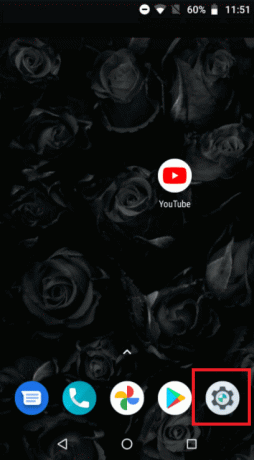
3. Klikni Aplikacije in obvestila.
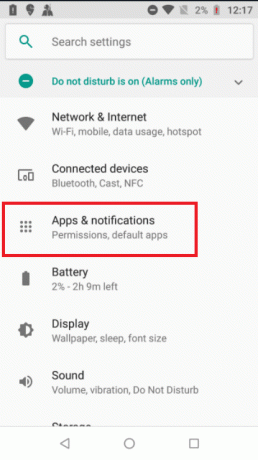
4. Klikni YouTube.
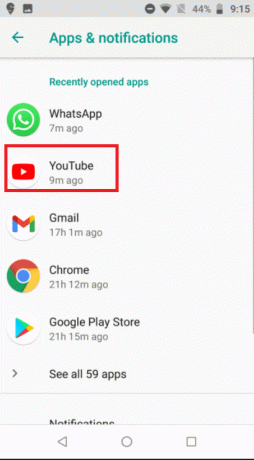
5. Tapnite na Prisilna zaustavitev gumb.
Opomba: Potrdite poziv, da želite prisilno ustaviti aplikacijo YouTube, če obstaja.
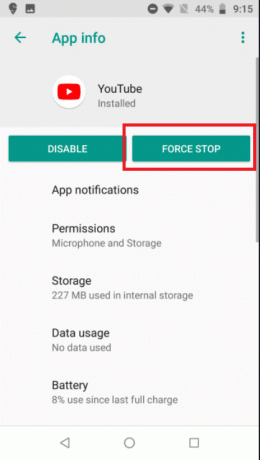
6. Klikni Skladiščenje.
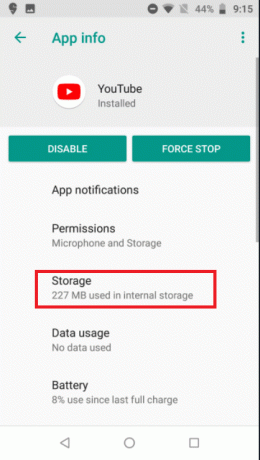
7. Nato tapnite na POČISTI PREDPOMNILNIK gumb.
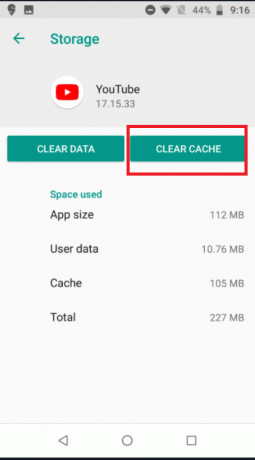
Opomba: Če se težava nadaljuje, ponovite korake 1–6 in tapnite na Počisti podatke možnost v nastavitvah shrambe YouTube.
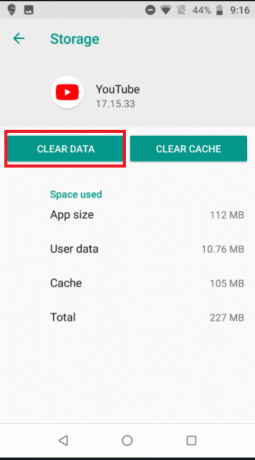
Preberite tudi:Odpravite težavo z YouTubom, ki ne deluje v Chromu [REŠENO]
6. način: Predvajajte video v pokončnem načinu
Slika v slikovnem načinu naj bi delovala v ležečem načinu. Če ga poskusite uporabiti v pokončnem načinu v načinu slike, morda ne bo deloval. Preklop v ležeči način lahko v tej situaciji reši težavo, ko je YouTube slika v sliki prenehala delovati.
1. Odprite Aplikacija YouTube in začnite gledati videoposnetek.

2. Pritisnite na Gumb Domov (ali podobno izbiro), da sliko prestavite v slikovni način, medtem ko film ostane v njem pokončni/navpični način.
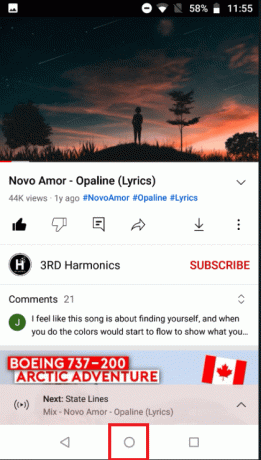
7. način: Spremenite lokacijo
Slika v sliki je funkcija naročnine na YouTube, ki je na voljo ali pa tudi ne v vseh regijah (na primer v ZDA). Če je vaša regija v nastavitvah YouTuba nastavljena na državo, kjer YouTube ne dovoljuje slike v sliki, boste morda opazili, da YouTube slika v sliki ne deluje težave. Če spremenite svojo lokacijo v regijo, kjer YouTube podpira način slike v sliki, lahko odpravite težavo v tem scenariju.
1. Zaženite YouTube app.
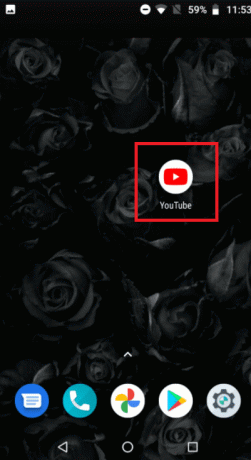
2. Dotaknite se ikone za uporabniški profil.
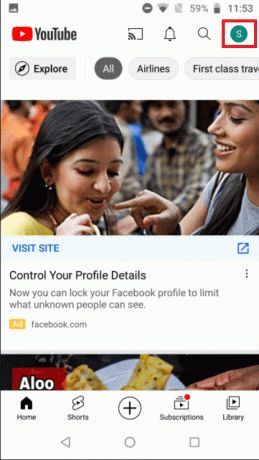
3. Nato tapnite Nastavitve.
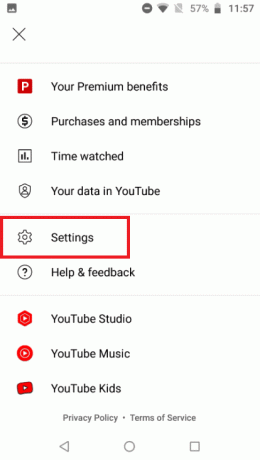
4. Klikni General.
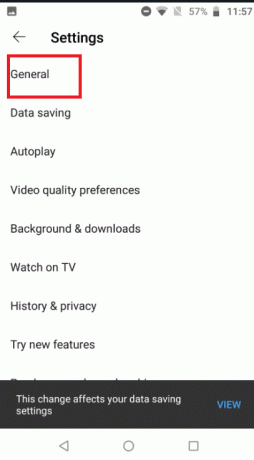
5. Zdaj pa tapnite Lokacija.
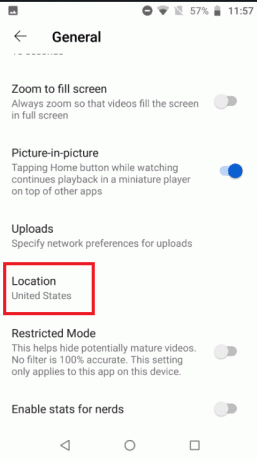
6. Izberite lokacijo za a Narod slike v sliki, ki ga podpira YouTube, kot naprimer Združene države, s seznama držav.

7. Zdaj pa znova zaženite telefon
Opomba: Če se težava ponovi, poskusite uporabiti a VPN za povezavo z državo, ki podpira sliko v sliki. Preprosto prenesite ugledno programsko opremo VPN za Android iz Trgovine Play, nastavite lokacijo v Združenih državah Amerike in nato uporabite aplikacijo YouTube.
Preberite tudi:Kako obnoviti staro postavitev YouTuba
8. način: preklopite na drug račun YouTube
Način slike v sliki morda ne bo deloval zaradi začasne napake v vašem Gmail računu, vendar jo lahko odpravite tako, da preklopite na drug račun YouTube.
1. Zaženite YouTube app.
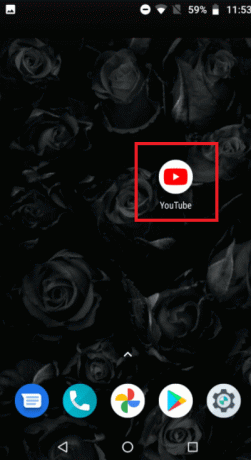
2. Tapnite na profilna slika v zgornjem desnem kotu.
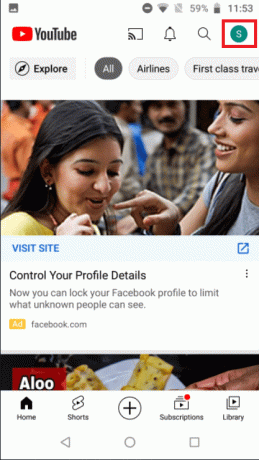
3. Po tem tapnite na puščica poleg svojega imena.
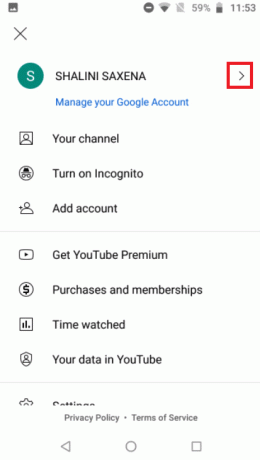
4. Izberite račun s katerim se želite prijaviti.
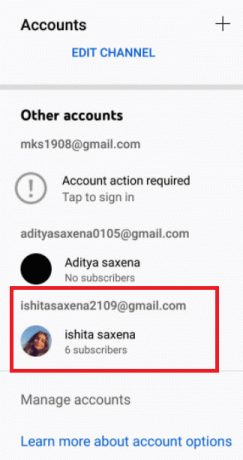
5. Zdaj pa znova zaženite YouTube app.
9. način: onemogočite kontrolnike s potezami
Za uporabo slike aplikacije YouTube v slikovnem načinu mora uporabnik najprej pritisniti gumb Domov. Vendar pa ni gumba za dom, ko so omogočeni kontrolniki s potezami. V tem primeru je lahko rešitev onemogočanje potez.
Opomba: Možnost kretnje bi bila na voljo v Nastavitve pri drugih mobilnih modelih.
1. Odprite Moto aplikacija na vaši napravi.

2. Klikni Moto akcije.

3. Izklopite preklopi za Nav. z enim gumbom.

Preberite tudi:Popravite, da samodejno predvajanje v YouTubu ne deluje
10. način: uporabite brskalnik Chrome
Če nič ne deluje, ker vaš telefon ne podpira te funkcije ali YouTube povzroča težavo. Za izpolnjevanje funkcionalnosti v tem scenariju lahko uporabite brskalnik Chrome v telefonu. Google Chrome podpira PIP za vse videoposnetke. Na enak način se lahko videoposnetki YouTube predvajajo v načinu PIP. To je tisto, kar morate storiti, da dosežete svoj cilj:
1. V telefonu nastavitve, omogočite način slike v sliki, kot je opisano v 3. metoda za YouTube.
2. Zaženite Chromebrskalnik.
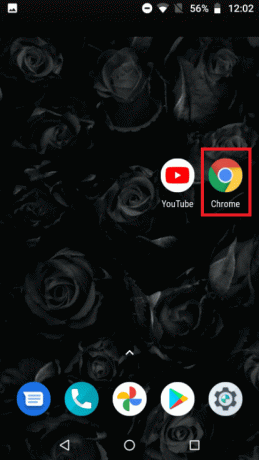
3. Iskanje YouTube v iskalnem polju.
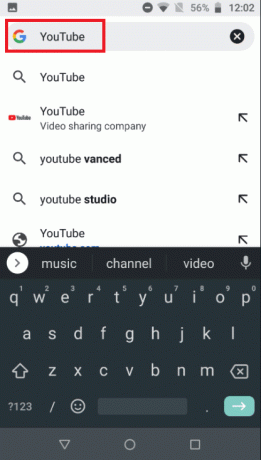
4. Tapnite na ikona hamburgerja in tapnite Namizno spletno mesto iz spustnega menija.

5. Zdaj, dolgo pritisnite prvo YouTube rezultat in tapnite Odpri v novem zavihku v skupini.

6. Nato se pomaknite do zavihek kjer je YouTube odprt.
7. Zdaj pa igraj a video in tapnite celozaslonski način.

8. Povlecite po zaslonu z vrha in tapnite Gumb Domov da bi dobili sliko v slikovnem načinu.

Priporočeno:
- Kako izbrisati svoj račun eHarmony
- Popravite YouTubovo omrežno napako 503
- Popravite zrušitve Shockwave Flash v Chromu
- Popravite, da se videoposnetki v YouTubu ne predvajajo v sistemu Android
Upamo, da so vam bile te informacije koristne in da ste jih lahko rešili YouTube slika v sliki ne deluje problem. Sporočite nam, katera tehnika je bila za vas najbolj koristna. Če imate kakršna koli vprašanja ali pripombe, uporabite spodnji obrazec.


